一个简易的JavaScript网页图片浏览器
javascript网页特效范例宝典
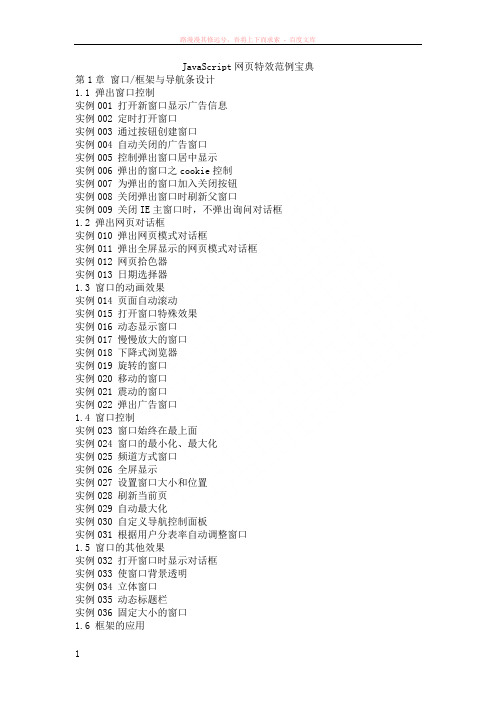
JavaScript网页特效范例宝典第1章窗口/框架与导航条设计1.1 弹出窗口控制实例001 打开新窗口显示广告信息实例002 定时打开窗口实例003 通过按钮创建窗口实例004 自动关闭的广告窗口实例005 控制弹出窗口居中显示实例006 弹出的窗口之cookie控制实例007 为弹出的窗口加入关闭按钮实例008 关闭弹出窗口时刷新父窗口实例009 关闭IE主窗口时,不弹出询问对话框1.2 弹出网页对话框实例010 弹出网页模式对话框实例011 弹出全屏显示的网页模式对话框实例012 网页拾色器实例013 日期选择器1.3 窗口的动画效果实例014 页面自动滚动实例015 打开窗口特殊效果实例016 动态显示窗口实例017 慢慢放大的窗口实例018 下降式浏览器实例019 旋转的窗口实例020 移动的窗口实例021 震动的窗口实例022 弹出广告窗口1.4 窗口控制实例023 窗口始终在最上面实例024 窗口的最小化、最大化实例025 频道方式窗口实例026 全屏显示实例027 设置窗口大小和位置实例028 刷新当前页实例029 自动最大化实例030 自定义导航控制面板实例031 根据用户分表率自动调整窗口1.5 窗口的其他效果实例032 打开窗口时显示对话框实例033 使窗口背景透明实例034 立体窗口实例035 动态标题栏实例036 固定大小的窗口1.6 框架的应用实例037 框架集的嵌套实例038 在网页中应用浮动框架实例039 创建空白框架实例040 居中显示框架页1.7 无边框窗口实例041 全屏显示无边框有滚动条的窗口实例042 应用CSS+DIV实现指定尺寸无边框无滚动条窗口实例043 应用JavaScript实现指定尺寸无边框无滚动条窗口1.8 水平导航条应用实例044 图片按钮导航条实例045 导航条的动画效果实例046 不用图片实现质感导航条1.9 下拉菜单式导航条实例047 二级导航菜单实例048 半透明背景的下拉菜单实例049 展开式导航条实例050 用层制作下拉菜单1实例051 用层制作下拉菜单21.10 侧导航条设计实例052 自动隐藏式菜单实例053 收缩式导航菜单实例054 树状导航菜单第2章表单及表单元素2.1 文本框/编辑框/隐藏域组件实例055 获取文本框/编辑框/隐藏域的值实例056 自动计算金额实例057 设置文本框的只读属性实例058 限制多行文本域输入的字符个数实例059 自动选择文本框/编辑框中的文字实例060 按下回车键时自动切换焦点2.2 下拉列表/菜单实例061 获取下拉列表/菜单的值实例062 遍历多选择下拉列表实例063 在下拉列表中进行多项移除实例064 将数组中的数据添加到下拉菜单中实例065 应用下拉菜单选择所要联机的网站实例066 多级级联菜单实例067 可以输入文字的下拉菜单实例068 根据下拉菜单的值显示不同控件实例069 分级下拉列表2.3 单选按钮组实例070 不提交表单获取单选按钮的值实例071 选中单选按钮后显示其他表单元素实例072 通过单选按钮控制其他表单元素是否可用2.4 复选框实例073 不提交表单获取复选框的值实例074 控制复选框的全选或反选实例075 只有一个复选框时控制复选框的全选或反选2.5 密码域实例076 让您的密码域更安全实例077 不提交表单自动检测密码域是否相同2.6 表单应用实例078 通过JavaScript控制表单的提交与重置实例079 带记忆功能的表单实例080 防止表单重复提交实例081 自动提交表单实例082 通过for循环获取表单元素的中文名称实例083 可以提交到不同处理页的表单第3章实用JavaScript函数3.1 数据验证实例084 通过正则表达式验证日期实例085 验证输入的日期格式是否正确实例086 检查表单元素是否为空实例087 验证E-mail是否正确实例088 通过正则表达式验证电话号码实例089 验证输入的字符串是否为汉字实例090 验证身份证号码实例091 验证用户名和密码实例092 验证车牌号码实例093 验证网站地址实例094 验证数量和金额实例095 验证字符串是否以指定字符开头实例096 限制数组字符串的长度3.2 字符串处理实例097 小写金额转换为大写金额实例098 二区字符串中的空格实例099 转换输入文本中的回车和空格实例100 将数字字符串格式化指定长度实例101 把一个长数字分位显示实例102 将RGB格式的颜色值转换为十六进制格式实例103 将IP地址转换为对应的数值实例104 从指定URL中提取文件名3.3 随机函数实例105 随机产生指定位数的验证码实例106 生成随机字符串3.4 日期与时间实例107 显示长日期格式的系统日期实例108 实时显示系统时间第4章日期和时间4.1 日期时间显示实例109 在标题栏中显示日期时间实例110 使用toLocaleString()方法获取本地时间实例111 全中文显示日期实例112 在状态栏中显示日期时间实例113 使用数组显示星期实例114 在表格中显示时间实例115 退出页面时显示停留时间实例116 显示用户在页面的停留时间实例117 显示最后修改时间4.2 日期时间算法实例118 计算某一天是星期几实例119 判断指定年份是否为闰年实例120 计算从出生到现在度过的时间实例121 返回两个日期之间的间隔小时实例122 倒计时实例123 访问时间限制实例124 计步器4.3 日期时间特效实例125 分时问候实例126 节日提示实例127 倒影时钟实例128 带阴影的时钟实例129 动态石英钟实例130 生日提醒器实例131 数字时钟实例132 各地时间表实例133 位于页面顶层的时钟第5章文字特效5.1 文字的颜色变换实例134 简单文字变色实例135 文字变色实例136 变换的文字实例137 描边文字实例138 霓虹灯文字实例139 追逐点亮的文字实例140 荧光文字实例141 发光文字的闪烁效果实例142 文字的舞台灯光效果实例143 制作彩色渐变文字动画5.2 改变文字大小实例144 文字伸缩实例145 动荡的文字实例146 文字伸展实例147 文字逐个放大实例148 自动改变大小实例149 选择字体的大小5.3 文字显示效果实例150 文字渐隐渐现实例151 文字虚幻变化实例152 文字虚幻抖动5.4 指定文字位置实例153 将文字置于工作区左上角实例154 右上角文字实例155 鼠标移动文字5.5 文字动态移动实例156 文字自动滚屏实例157 文字上下滚动5.6 文字立体效果实例158 文字的旋转实例159 立体旋转文字实例160 文字3D效果5.7 文字动画效果实例161 反弹文字实例162 飞舞的文字实例163 飞翔的文字实例164 平面旋转的文字实例165 输出文字实例166 文字打字效果实例167 文字抖动实例168 指向文字时废除星型标记实例169 文字的抛出效果5.8 文字特殊效果实例170 波浪文字实例171 梦幻文字效果实例172 屏风文字实例173 文字效果5.9 其他实例174 随机显示文字实例175 文字加密及解密第6章超级链接特效6.1 超级链接样式实例176 改变超级链接字体样式实例177 当鼠标移动到超级链接时改变超级链接颜色实例178 改变超级链接背景色6.2 超级链接控制实例179 建立E-mail超级链接实例180 获取页面中的全部超级链接实例181 将网站设为首页实例182 单击鼠标右键自动链接到指定网站实例183 单击超级链接将本页加入收藏夹实例184 访问指定的链接地址实例185 返回默认主页实例186 导航链接6.3 超级链接特效实例187 快速闪动页面中的超级链接实例188 滚动的超级链接提示信息实例189 公告栏中显示超级链接实例190 显示超级链接站点相关信息实例191 显示超级链接的提示信息实例192 半透明背景的超级链接提示第7章操作表格7.1 表格的颜色效果实例193 闪烁的表格边框实例194 单元格边框变色实例195 选中的行变色7.2 对单元格的焦点进行控制实例196 选定表格中的单元格实例197 左右移动单元格的信息实例198 通过键盘使单元格焦点任意移动7.3 对表格的行、列进行修改实例199 动态制作表格实例200 动态生成行或列实例201 删除表中的行7.4 单元格的相关操作实例202 隐藏及显示单元格实例203 编辑单元格中的文本信息实例204 合并单元格实例205 在表格中添加行及单元格实例206 删除表中的单元格7.5 表格的特殊效果实例207 透明表格实例208 限制表格的宽度实例209 表格的标题实例210 表格的外阴影实例211 立体表格实例212 虚线边框表格实例213 表格作为分割线实例214 表格向下展开第8章图形图像与多媒体8.1 图片大小实例215 打开自定义大小的图片实例216 图片放大缩小实例217 通过鼠标滚轮放大缩小图片8.2 图片与鼠标相关操作实例218 跟随鼠标移动的图片实例219 可以左右拖动的图片实例220 随意拖动图片实例221 当鼠标经过图片时显示图片实例222 改变图片获取焦点时的状态实例223 抖动的图片实例224 鼠标移动放大图片8.3 图片与时间相关操作实例225 定时隐藏图片实例226 根据时间变换页面背景实例227 使图片不停闪烁实例228 上下跳动的图片实例229 图片左右晃动实例230 飘舞的变形图片8.4 图片的动画效果实例231 图片翻转效果实例232 水波倒影特效实例233 图片渐隐渐现实例234 图片的探照灯效果实例235 雷达扫描图片特效实例236 在页面中旋转的图片实例237 改变形状的图片实例238 图片在页面浮动实例239 随机变化的网页背景8.5 背景头像实例240 在列表中选择图片实例241 在弹出的新窗口中选择图片8.6 在页面中播放图片实例242 幻灯片式播放图片实例243 无间断的图片循环滚动效果8.7 图片的其他效果实例244 导航地图8.8 播放音乐实例245 为网页设置背景音乐实例246 随机播放背景音乐实例247 MIDI音乐选择8.9 插入Flash动画实例248 插入Flash动画实例249 插入背景透明的Flash动画8.10 播放视频文件实例250 播放AVI文件实例251 自制视频播放器第9章页面特效9.1 页面背景效果实例252 背景固定居中实例253 背景图片纵向重复显示实例254 通过按钮变换背景颜色实例255 背景自动变色实例256 百叶窗实例257 渐隐渐现的背景颜色实例258 页面缩小实例259 页面上下打开效果实例260 页面左右打开效果实例261 页面溶解效果9.2 特殊页面实例262 页首页尾切换实例263 调用下载页面实例264 程序加载页面实例265 颜色拾取器9.3 广告页面实例266 图片总置于顶端实例267 随机显示广告实例268 广告岁滚动条漂移9.4 页面动画效果实例269 下雪实例270 飘落的枫叶实例271 下雨实例272 背景的烟花效果实例273 变色的圆圈实例274 滚动的光环实例275 星空极速飞入效果实例276 闪烁的星星9.5 其他实例277 带密码的网页实例278 页面左右滚动实例279 动态移动的层实例280 在页面中显示十字光标第10章状态栏特效实例281 使状态栏中的文字不停闪烁实例282 文字从右到左依次弹出实例283 文字从中间向两边展开实例284 文字跑马灯特效实例285 文字依次显示后快速收缩实例286 文字的展开与收缩实例287 状态栏中的文字依次弹出10.2 其他实例288 在状态栏中显示固定的自定义信息实例289 在状态栏显示鼠标坐标实例290 在状态栏显示特定的超级链接信息第11章报表与打印11.1 Web打印实例291 调用IE自身的打印功能实现打印实例292 打印指定框架中的内容实例293 利用WebBrowser打印实例294 设置页眉页脚11.2 利用Word打印报表实例295 将页面中的表格导出到Word并打印实例296 打开指定的Word文档并打印实例297 在JSP中利用Word自动打印指定格式的会议记录实例298 在ASP中利用Word自动打印指定格式的会议记录实例299 在PHP中调用Word自动打印指定格式的会议记录11.3 利用Excel打印报表实例300 将Web页面中的数据导出到Excel实例301 将Web页面中的数据导出到Excel并自动打印11.4 利用CSS样式打印实例302 利用CSS样式打印页面中的指定内容实例303 利用CSS样式分页打印11.5 套打邮寄产品单实例304 打印汇款单实例305 打印快递单实例306 打印信封第12章网站安全12.1 禁止用户复制网页内容实例307 禁止用户复制网页内容(方法一)实例308 禁止用户复制网页内容(方法二)实例309 禁止网页另存为12.2 禁止用户刷新屏幕实例310 屏蔽IE主菜单实例311 屏蔽键盘相关事件实例312 屏幕鼠标右键12.3 登录页面实例313 具有浏览器检测功能的登录页面实例314 防止SQL注入的登录页面实例315 带验证码的登录页面12.4 其他实例316 使用Script Encoder加密工具加密第13章 HTML/CSS样式13.1 页面效果实例317 统一站内网页风格实例318 设置超级链接文字样式实例319 网页换肤实例320 滚动文字实例321 制作渐变背景13.2 表格样式实例322 只有外边框的表格实例323 彩色外边框的表格实例324 控制表格指定外边框不显示实例325 背景颜色渐变的表格实例326 表格隔行13.3 鼠标及滚动条样式实例327 显示自定义鼠标形状实例328 动画光标实例329 制作彩色滚动条13.4 文字及列表样式实例330 应用删除线样式标记商品特价实例331 在文字上方标准说明标记实例332 指定图标的列表项13.5 文字滤镜特效实例333 文字的发光效果实例334 文字的阴影效果实例335 文字的渐变阴影效果实例336 文字的图案填充效果实例337 文字的探照灯效果实例338 文字的闪烁效果实例339 文字的空心效果实例340 文字的浮雕效果实例341 文字的阳文效果实例342 文字的雪雕效果实例343 火焰字实例344 文字扭曲动画13.6 图片滤镜特效实例345 图片的半透明效果实例346 图片的模糊效果实例347 图片的水波纹特效实例348 图片的灰度效果实例349 图片的动态说明文字第14章读取XML文件14.1 读取XML文件实例350 使用XML DOM对象读取XML文件实例351 使用XMLHttpRequest对象读取XML文件14.2 显示XML文档实例352 使用CSS显示XML文档实例353 使用XSL显示XML文档实例354 使用IE XML数据到输出XML文档14.3 操作XML实例355 用JavaScript控制XML文档的分页显示实例356 通过操作XML数据岛实现添加、删除留言信息第15章 JavaScript与ASP第16章 JavaScript与JSP第17章 JavaScript与结合第18章 JavaScript与PHP结合18.1 窗口与对话框实例386 弹出提示对话框并重定向网页实例387 关闭弹出窗口时自动刷新父窗口实例388 在弹出的网页模式对话框中选择个性头像实例389 时间选择器实例390 弹出提示对话框并重定向网页实例391 删除数据前弹出确认对话框18.2 其他实例392 树状导航菜单第19章综合应用19.1 计算器实例393 简单计算器实例394 复杂计算器19.2 日历实例395 精美日历实例396 带农历的日历19.3 购物车实例397 添加至购物车实例398 查看购物车实例399 修改商品购买数量实例400 从购物车中移去指定商品实例401 清空购物车第20章 jQuery应用开发20.1 jQuery基础开发实例402 获取文本输入框中输入的值实例403 动态修改div标记内容实例404 通过类名选择器选择元素并更改样式实例405 隐藏超级链接地址实例406 为版权列表设置样式实例407 位表单的直接子元素input换肤实例408 改变指定元素的背景颜色为淡蓝色实例409 筛选页面中div元素的同辈元素实例410 获取页面上隐藏和显示的input元素值实例411 获取和设置元素的文本内容与HTML内容实例412 为多行列表框设置并获取值20.2 jQuery表格应用实例413 匹配表单中相应的元素实例414 带表头的双色表格实例415 应用内容过滤器匹配指定单元格实例416 隔行换色并且鼠标指向行变色的表格20.3 jQuery在实际中的应用实例417 自动隐藏式菜单实例418 伸缩式导航菜单实例419 实现图片传送带实例420 打造自己的开心农场。
前端开发中的图片轮播插件推荐
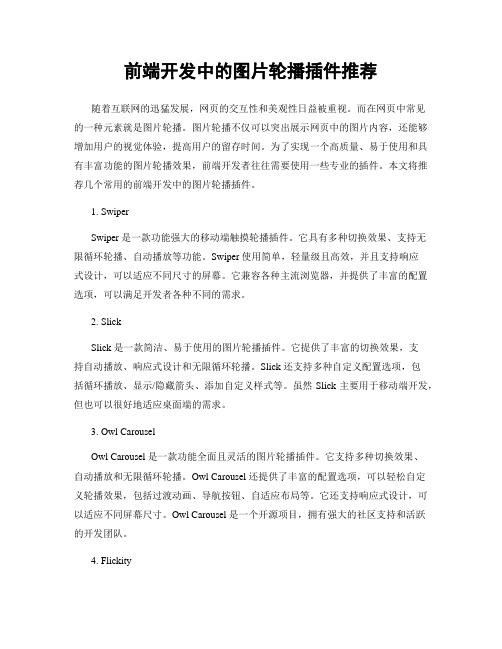
前端开发中的图片轮播插件推荐随着互联网的迅猛发展,网页的交互性和美观性日益被重视。
而在网页中常见的一种元素就是图片轮播。
图片轮播不仅可以突出展示网页中的图片内容,还能够增加用户的视觉体验,提高用户的留存时间。
为了实现一个高质量、易于使用和具有丰富功能的图片轮播效果,前端开发者往往需要使用一些专业的插件。
本文将推荐几个常用的前端开发中的图片轮播插件。
1. SwiperSwiper 是一款功能强大的移动端触摸轮播插件。
它具有多种切换效果、支持无限循环轮播、自动播放等功能。
Swiper 使用简单,轻量级且高效,并且支持响应式设计,可以适应不同尺寸的屏幕。
它兼容各种主流浏览器,并提供了丰富的配置选项,可以满足开发者各种不同的需求。
2. SlickSlick 是一款简洁、易于使用的图片轮播插件。
它提供了丰富的切换效果,支持自动播放、响应式设计和无限循环轮播。
Slick 还支持多种自定义配置选项,包括循环播放、显示/隐藏箭头、添加自定义样式等。
虽然 Slick 主要用于移动端开发,但也可以很好地适应桌面端的需求。
3. Owl CarouselOwl Carousel 是一款功能全面且灵活的图片轮播插件。
它支持多种切换效果、自动播放和无限循环轮播。
Owl Carousel 还提供了丰富的配置选项,可以轻松自定义轮播效果,包括过渡动画、导航按钮、自适应布局等。
它还支持响应式设计,可以适应不同屏幕尺寸。
Owl Carousel 是一个开源项目,拥有强大的社区支持和活跃的开发团队。
4. FlickityFlickity 是一款流畅、快速和易于使用的图片轮播插件。
它提供了多种切换效果、自动播放、无限循环轮播以及触摸手势支持。
Flickity 还支持响应式设计,可以根据不同屏幕大小进行布局调整。
它的代码结构简洁,易于维护,并且具有良好的兼容性。
5. Glide.jsGlide.js 是一款轻量级、响应式和可定制的图片轮播插件。
viewerjs-react 用法

react-viewerjs 是一个用于在React应用中集成Viewer.js 图片查看器的库。
Viewer.js 是一个用于查看图片的轻量级插件。
以下是react-viewerjs 的基本用法:安装:使用npm 或yarn 安装react-viewerjs:npm install react-viewerjs或yarn add react-viewerjs引入和使用:在您的React 组件中引入Viewer 组件,并将图片数据传递给它。
import React, { useState } from 'react';import Viewer from 'react-viewerjs';const YourComponent = () => {const [visible, setVisible] = useState(false); // 控制Viewer 显示/隐藏const [images, setImages] = useState([{ src: 'path/to/image1.jpg', alt: 'Image 1' },{ src: 'path/to/image2.jpg', alt: 'Image 2' },// Add more images as needed]);return (<div>{/* 点击这个按钮打开Viewer */}<button onClick={() => setVisible(true)}>Open Viewer</button>{/* Viewer 组件*/}<Viewervisible={visible}onClose={() => setVisible(false)}images={images}/></div>);};export default YourComponent;这里,visible 控制Viewer 的显示和隐藏,onClose 事件处理函数在Viewer 关闭时触发,images 是一个包含图片信息的数组。
viewer.js实现图片预览功能

viewer.js实现图⽚预览功能viewer.js是实现图⽚预览的插件库,要在项⽬中使⽤它⾥⾯的功能,⾸先要引⼊两个⽂件:1、css⽂件:viewer.css2、js⽂件:viewer.js可以在下载下载后,在html中引⼊<link rel="stylesheet" type="text/css" href="./viewer.css" /><script src="./viewer.js" type="text/javascript" charset="utf-8"></script>页⾯布局html部分<div id="imgBox"><div id="imgBoxItem" class="imglist1"><img src="image/img-1.jpg" data-imgurl="image/img-1.jpg"></div><div id="imgBoxItem" class="imglist2"><img src="image/img-2.jpg" data-imgurl="image/img-2.jpg"></div><div id="imgBoxItem" class="imglist3"><img src="image/img-3.jpg" data-imgurl="image/img-3.jpg"></div><div id="imgBoxItem" class="imglist4"><img src="image/img-4.jpg" data-imgurl="image/img-4.jpg"></div></div>CSS部分:* {margin: 0;padding: 0;list-style: none;}body {background-color: #f5f5f5;font-family: 'PingFang SC Regular', 'PingFang SC';width: 100%;min-width: 320px;max-width: 480px;-webkit-tap-highlight-color: rgba(0, 0, 0, 0);text-shadow: none;position: absolute;box-sizing: content-box;word-break: break-all;}#imgBox {width: 92%;margin: 0 auto;margin-top: 10px;display: flex;flex-wrap: wrap;}#imgBoxItem {width: 48%;margin-left: 1%;margin-right: 1%;margin-top: 1%;height: 100px;}#imgBoxItem img {width: 100%;height: 100%;}JS部分:<script type="text/javascript">window.onload = function() {var viewer = new Viewer(document.getElementById('imgBox'), { url: 'data-imgurl'});}</script>效果:预览前:点击图⽚预览:以上就是本⽂的全部内容,希望对⼤家的学习有所帮助,也希望⼤家多多⽀持。
viewerjs用法
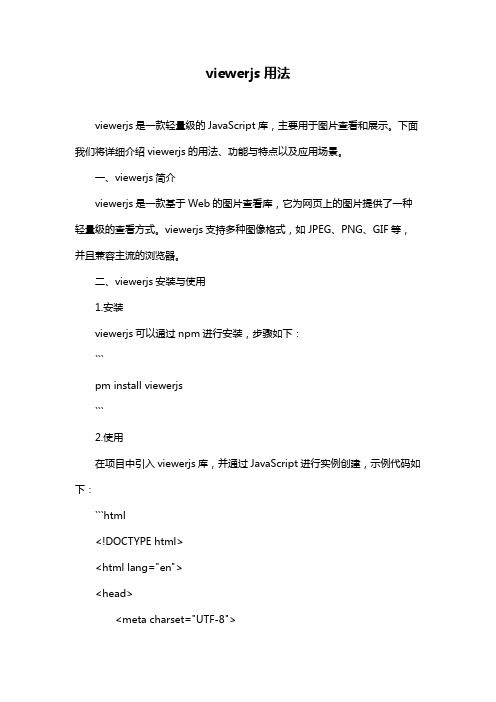
viewerjs用法viewerjs是一款轻量级的JavaScript库,主要用于图片查看和展示。
下面我们将详细介绍viewerjs的用法、功能与特点以及应用场景。
一、viewerjs简介viewerjs是一款基于Web的图片查看库,它为网页上的图片提供了一种轻量级的查看方式。
viewerjs支持多种图像格式,如JPEG、PNG、GIF等,并且兼容主流的浏览器。
二、viewerjs安装与使用1.安装viewerjs可以通过npm进行安装,步骤如下:```pm install viewerjs```2.使用在项目中引入viewerjs库,并通过JavaScript进行实例创建,示例代码如下:```html<!DOCTYPE html><html lang="en"><head><meta charset="UTF-8"><meta name="viewport" content="width=device-width, initial-scale=1.0"><title>viewerjs示例</title><script src="path/to/viewer.min.js"></script></head><body><div id="viewer"></div><script>var viewer = new Viewer({container: "#viewer"});// 添加图片viewer.add({url: "path/to/image.jpg",title: "图片标题"});// 添加图片viewer.add({url: "path/to/image2.jpg",title: "图片标题2"});// 加载图片viewer.load();</script></body></html>```三、viewerjs功能与特点1.支持多种图像格式:viewerjs支持JPEG、PNG、GIF等常见图像格式。
viewerjs用法
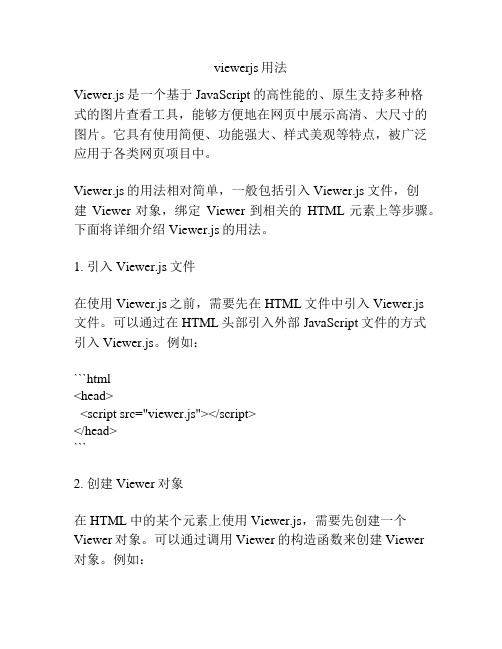
viewerjs用法Viewer.js是一个基于JavaScript的高性能的、原生支持多种格式的图片查看工具,能够方便地在网页中展示高清、大尺寸的图片。
它具有使用简便、功能强大、样式美观等特点,被广泛应用于各类网页项目中。
Viewer.js的用法相对简单,一般包括引入Viewer.js文件,创建Viewer对象,绑定Viewer到相关的HTML元素上等步骤。
下面将详细介绍Viewer.js的用法。
1. 引入Viewer.js文件在使用Viewer.js之前,需要先在HTML文件中引入Viewer.js文件。
可以通过在HTML头部引入外部JavaScript文件的方式引入Viewer.js。
例如:```html<head><script src="viewer.js"></script></head>```2. 创建Viewer对象在HTML中的某个元素上使用Viewer.js,需要先创建一个Viewer对象。
可以通过调用Viewer的构造函数来创建Viewer对象。
例如:```javascriptvar viewer = new Viewer(document.getElementById('image')); ```上述代码创建了一个Viewer对象,并将其绑定到了id为'image'的HTML元素上。
3. 配置Viewer属性创建Viewer对象后,可以对其进行一些属性的配置,以满足具体需求。
例如,可以设置Viewer对象的初始显示索引、图片的背景色、缩放倍率、缩略图的宽度和高度等。
配置Viewer对象的属性可以通过给构造函数传入一个配置对象来实现。
例如:```javascriptvar viewer = new Viewer(document.getElementById('image'), { initialIndex: 0,inline: false,button: true});```上述代码将Viewer对象的初始显示索引设置为0,将Viewer 对象显示为弹出窗口的方式,启用Viewer对象的按钮。
imagepreview组件用法

imagepreview组件用法1.简介i m ag ep re vi ew组件是一个用于在网页中预览图片的小工具。
它可以让用户在不离开当前页面的情况下,快速查看图片的大图,并提供基本的交互功能,如放大、缩小、旋转等。
本文将介绍i ma ge pr ev ie w组件的使用方法及相关注意事项。
2.安装要使用i ma ge pr ev ie w组件,首先需要在页面中引入相关的C SS和J S文件。
你可以直接下载这些文件,也可以通过CD N加载。
下面是引入文件的示例代码:```h tm l<l in kr el="st yl esh e et"h re f="p at h/t o/i ma ge pr ev ie w.c s s"><s cr ip ts rc="pa th/t o/im ag ep re vi ew.j s"></s cr ip t>```请将`p at h/to`替换为实际文件路径。
3.使用方法3.1H T M L结构在需要使用i ma ge pr e vi ew组件的地方,你需要按照以下结构编写H T ML代码:```h tm l<d iv cl as s="i ma ge-p re vi ew"><i mg sr c="p at h/to/s ma ll-i ma ge.j pg"d at a-l a rg e="p at h/to/la r ge-i ma ge.j pg"al t="Im ag e"></di v>```请将`p at h/to/s mal l-i ma ge.j pg`替换为实际的小图路径,将`p at h/to/l ar ge-im a ge.j pg`替换为实际的大图路径。
12个Javascript图片相册画廊网页展示程序.doc
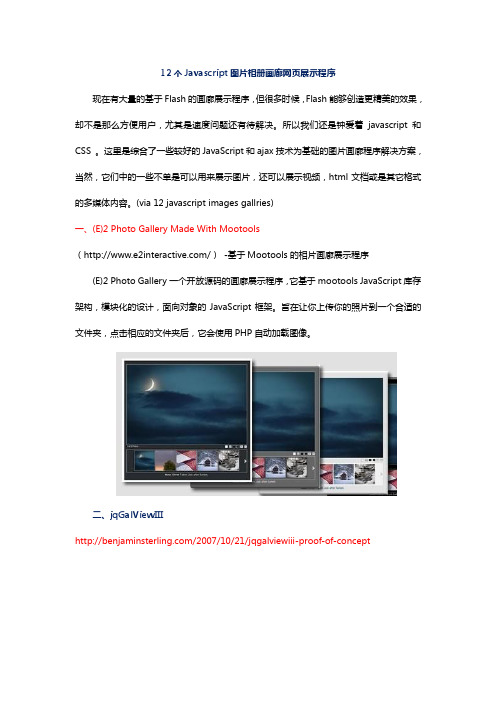
12个Javascript图片相册画廊网页展示程序现在有大量的基于Flash的画廊展示程序,但很多时候,Flash能够创造更精美的效果,却不是那么方便用户,尤其是速度问题还有待解决。
所以我们还是钟爱着javascript和CSS 。
这里是综合了一些较好的JavaScript和ajax技术为基础的图片画廊程序解决方案,当然,它们中的一些不单是可以用来展示图片,还可以展示视频,html文档或是其它格式的多媒体内容。
(via 12 javascript images gallries)一、(E)2 Photo Gallery Made With Mootools(/)-基于Mootools的相片画廊展示程序(E)2 Photo Gallery一个开放源码的画廊展示程序,它基于mootools JavaScript库存架构,模块化的设计,面向对象的JavaScript框架。
旨在让你上传你的照片到一个合适的文件夹,点击相应的文件夹后,它会使用PHP自动加载图像。
二、jqGalViewIII/2007/10/21/jqgalviewiii-proof-of-concept三、Zenphoto(/)–Zenphoto更应该说成是一个电子相册解决方案,而不是一个图片画廊展示程序。
四、Imago (http://imago.codeboje.de/)-Imago是一个简单和易于使用的Ajax图片画廊。
其拥有平稳的JavaScript (使用mootools ),并使用Flickr服务器端脚本.五、Modified Hoverbox Image Gallery/experiment/hig/–这是修改版的Modified hoverbox图像画廊。
这个版本采用单一形象缩图立即/放大查看。
类似于Mac菜单的鱼眼效果。
六、Spry/technologies/spry/demos/gallery/index.html这个Image Gallery基于Spry框架创建。
- 1、下载文档前请自行甄别文档内容的完整性,平台不提供额外的编辑、内容补充、找答案等附加服务。
- 2、"仅部分预览"的文档,不可在线预览部分如存在完整性等问题,可反馈申请退款(可完整预览的文档不适用该条件!)。
- 3、如文档侵犯您的权益,请联系客服反馈,我们会尽快为您处理(人工客服工作时间:9:00-18:30)。
效果演示:/slideshow/难点:响应鼠标事件实现滑动效果项目目录:files文件夹下的几个文件夹都是放的图片,fullsize里面是大图,thumbs里面是小图。
其中那个.png文件是测试用的图片页面部分:<html><head><link rel="stylesheet" type="text/css" href="files/style.css" /></head><body><div id="gallery"><div id="imagearea"><div id="image"><!-- 前后翻页的设置--><a href="javascript:slideShow.nav(-1)" class="imgnav " id="previmg"></a><a href="javascript:slideShow.nav(1)" class="imgnav " id="nextimg"></a></div></div><div id="thumbwrapper"><div id="thumbarea"><ul id="thumbs"><!-- span元素的value属性指明与img元素指明的图片的大图文件名匹配,但不包含后缀名,例如第一个span元素表示files/thumbs/1.jpg与aaa.jpg匹配--><span value="aaa"><img src="files/thumbs/1.jpg" width="179" height="100" /></span><span value="bbb"><img src="files/thumbs/2.jpg" width="179" height="100" /></span><span value="ccc"><img src="files/thumbs/3.jpg" width="179" height="100" /></span><span value="ddd"><img src="files/thumbs/4.jpg" width="179" height="100" /></span><span value="eee"><img src="files/thumbs/5.jpg" width="179" height="100" /></span></ul></div></div></div><script type="text/javascript">var imgid = 'image'; //显示大图的divvar imgdir = 'files/fullsize'; //大图的存储文件夹相对路径(相对于js文件)var imgext = '.jpg'; //以.jpg分割文件名数组,也就是图片的后缀名,目前好像还不支持多文// 件名分割var thumbid = 'thumbs'; //显示小图元素的idvar auto = true; //开启自动刷新var autodelay = 5; //间隔时间5秒</script><script type="text/javascript" src="files/slide.js"></script></body></html>css部分:* {margin:0; padding:0;}body {font:12px Verdana, Arial, Helvetica, sans-serif; background:#666 url(images/bg.gif)} #gallery {position:relative; width:686px; margin:40px auto; padding:10px; border:6px solid #fff; background:#AAA}#images {border:2px solid #9ac1c9; height:225px; background:#eef5f6;margin-bottom:20px}#image {position:relative; width:672px; height:375px; padding:5px; border:2px solid #666; background:#FFF url(images/loading.gif) center center no-repeat}#image img {position:absolute; top:5px; left:5px}#thumbwrapper {margin-top:10px; padding:5px 0; width:682px; height:100px; border:2px solid #666; background:#FFF}#thumbarea {position:relative; overflow:hidden; height:100px; width:682px; }#thumbs {position:absolute; list-style:none; margin-left:5px; height:100px; width:10000px; border-right:5px solid #FFF}#thumbs li {float:left; margin-right:5px; cursor:pointer}.imgnav {position:absolute; height:375px; width:20%; z-index:100; height:375px;width:20%; z-index:100; outline:none; cursor:pointer}#previmg {left:0; background:url(images/left.gif) left center no-repeat; border-left:5px solid #FFF}#previmg:hover {opacity:1; filter:alpha(opacity=100)}#nextimg {right:0; background:url(images/right.gif) right center no-repeat; border-right:5px solid #FFF}#nextimg:hover {opacity:1; filter:alpha(opacity=100)}js部分:var slideShow=function(){var bxs,bxe,fxs,fxe,ys,ye,ta,ia,ie,st,ss,ft,fs,xp,yp,ci,t,tar,tarl;ta=document.getElementById(thumbid); ia=document.getElementById(imgid);t=ta.getElementsByTagName('span'); ie=document.all?true:false;st=3; ss=3; ft=10; fs=5; xp,yp=0;return{init:function(){document.onmousemove=this.pos;window.onresize=function(){setTimeout("slideShow.lim()",500)};ys=this.toppos(ta); ye=ys+ta.offsetHeight;len=t.length;tar=[];for(i=0;i<len;i++){var id=t[i].value; tar[i]=id;t[i].onclick=new Function("slideShow.getimg('"+id+"')");if(i==0){this.getimg(id)}}tarl=tar.length;},scrl:function(d){clearInterval(ta.timer);varl=(d==-1)?0:(t[tarl-1].offsetLeft-(ta.parentNode.offsetWidth-t[tarl-1].offsetWidth)+10) ta.timer=setInterval(function(){slideShow.mv(d,l)},st);},mv:function(d,l){ta.style.left=ta.style.left||'0px';var left=ta.style.left.replace('px','');if(d==1){if(l-Math.abs(left)<=ss){cl(ta.id); ta.style.left='-'+l+'px';}else{ta.style.left=left-ss+'px'}}else{if(Math.abs(left)-l<=ss){cl(ta.id); ta.style.left=l+'px';}else{ta.style.left=parseInt(left)+ss+'px'}}},cncl:function(){clearTimeout(ta.timer)},getimg:function(id){if(auto){clearTimeout(ia.timer)}if(ci!=null){var ts,tsl,x;ts=ia.getElementsByTagName('img'); tsl=ts.length;x=0;for(x;x<tsl;x++){if(ci.id!=id){var o=ts[x]; clearInterval(o.timer);o.timer=setInterval(function(){slideShow.fdout(o)},fs)}}}if(!document.getElementById(id)){var i=document.createElement('img');ia.appendChild(i);i.id=id; i.av=0; i.style.opacity=0;i.style.filter='alpha(opacity=0)';i.src=imgdir+'/'+id+imgext;}else{i=document.getElementById(id); clearInterval(i.timer);}i.timer=setInterval(function(){slideShow.fdin(i)},fs);},nav:function(d){var c=0;for(key in tar){if(tar[key]==ci.id){c=key}}if(tar[parseInt(c)+d]){this.getimg(tar[parseInt(c)+d]);}else{if(d==1){this.getimg(tar[0]);}else{this.getimg(tar[tarl-1])}}},auto:function(){ia.timer=setInterval(function(){slideShow.nav(1)},autodelay*1000)},fdin:function(i){if(plete){i.av=i.av+fs; i.style.opacity=i.av/100;i.style.filter='alpha(opacity='+i.av+')'}if(i.av>=100){if(auto){this.auto()}; clearInterval(i.timer); ci=i} },fdout:function(i){i.av=i.av-fs; i.style.opacity=i.av/100;i.style.filter='alpha(opacity='+i.av+')';if(i.av<=0){clearInterval(i.timer);if(i.parentNode){i.parentNode.removeChild(i)}}},lim:function(){var taw,taa,len; taw=ta.parentNode.offsetWidth; taa=taw/4;bxs=slideShow.leftpos(ta); bxe=bxs+taa; fxe=bxs+taw; fxs=fxe-taa;},pos:function(e){xp=ie?event.clientX+document.documentElement.scrollLeft:e.pageX;yp=ie?event.clientY+document.documentElement.scrollTop:e.pageY;if(xp>bxs&&xp<bxe&&yp>ys&&yp<ye){slideShow.scrl(-1);}else if(xp>fxs&&xp<fxe&&yp>ys&&yp<ye){slideShow.scrl(1);}else{cl()}},leftpos:function(t){var l=0;if(t.offsetParent){while(1){l+=t.offsetLeft; if(!t.offsetParent){break}; t=t.offsetParent} }else if(t.x){l+=t.x}return l;},toppos:function(t){var p=0;if(t.offsetParent){while(1){p+=t.offsetTop; if(!t.offsetParent){break}; t=t.offsetParent} }else if(t.y){p+=t.y}return p;}};}();window.onload=function(){slideShow.init(); slideShow.lim()};。
